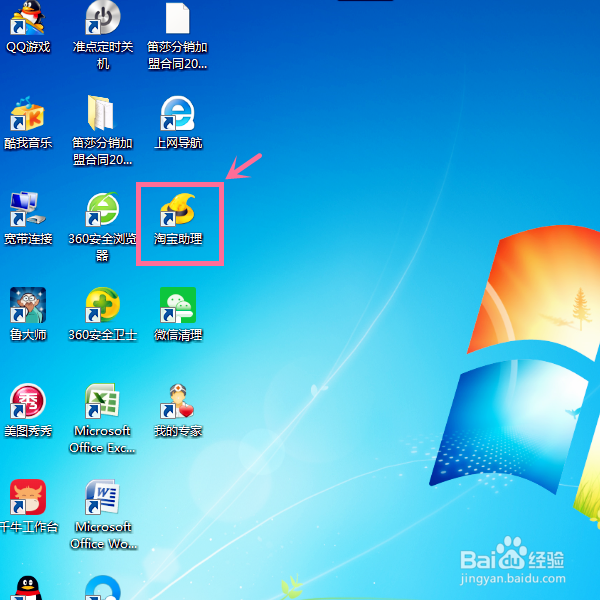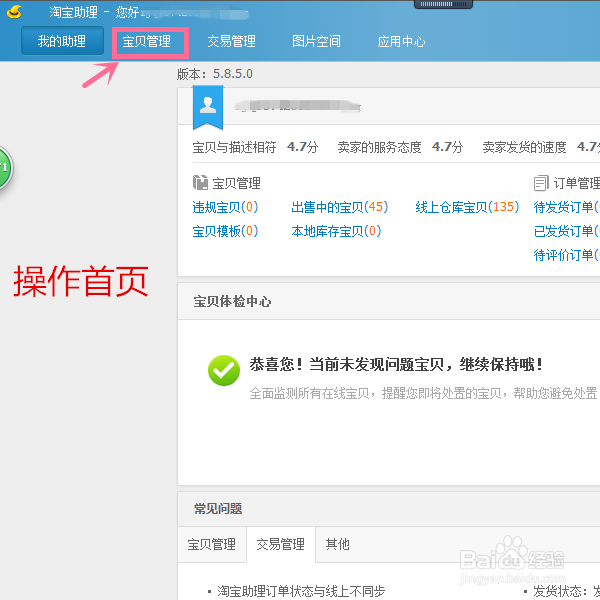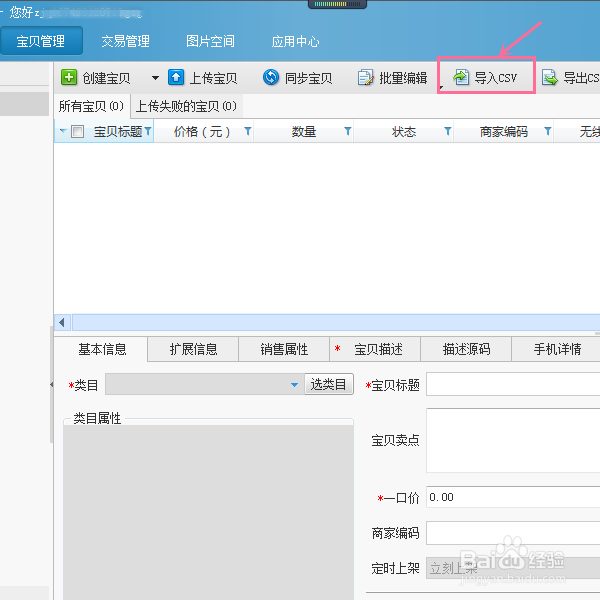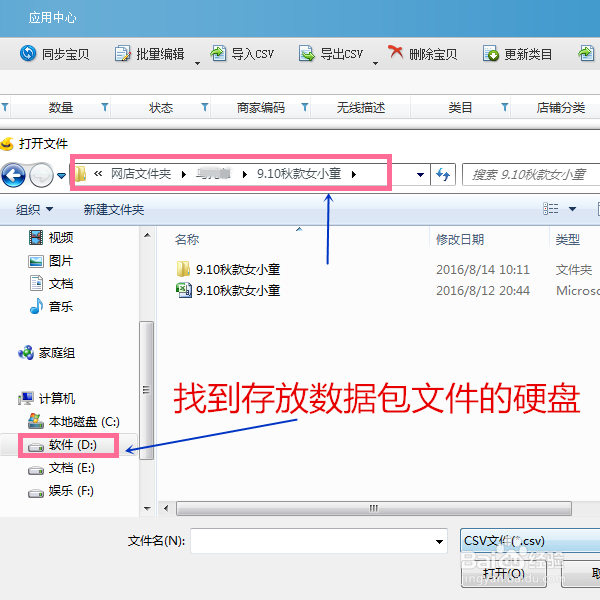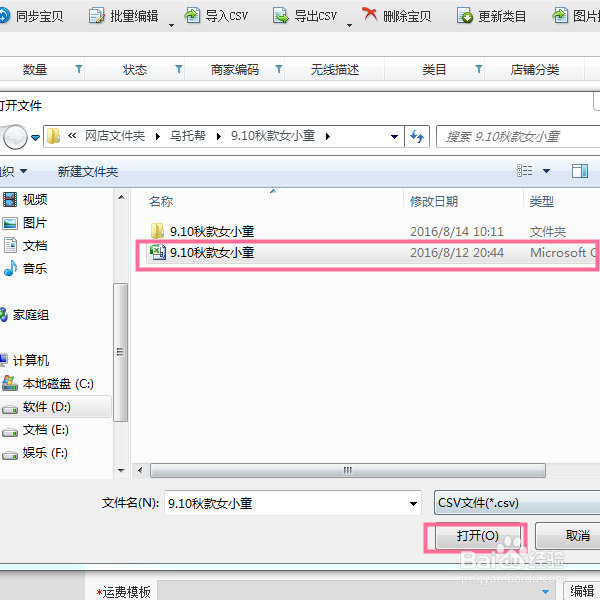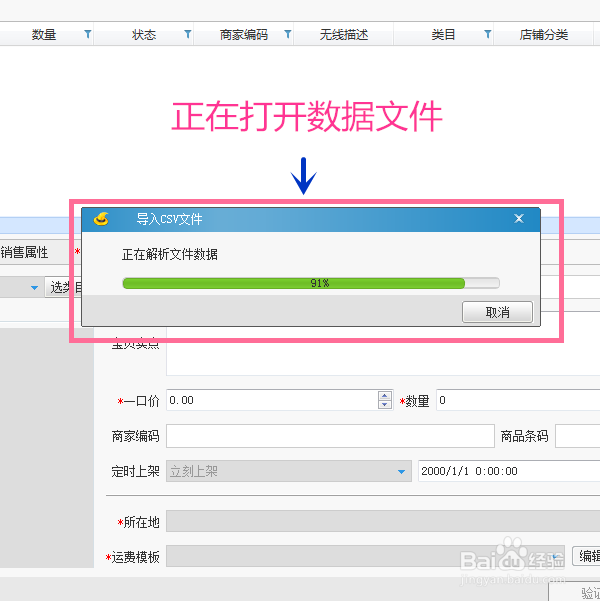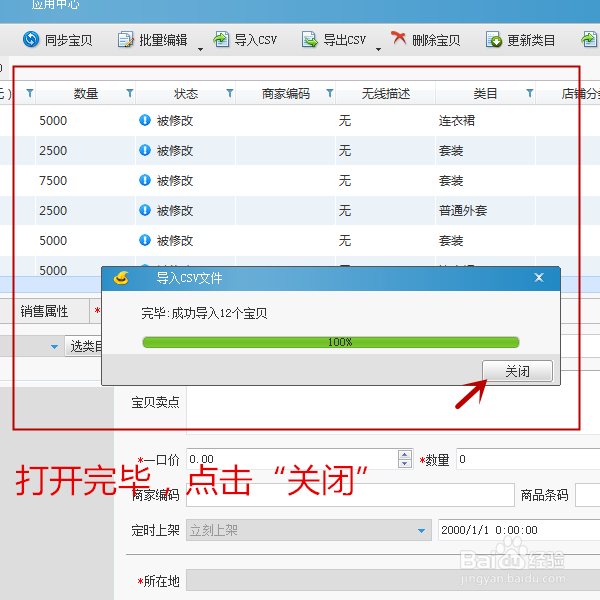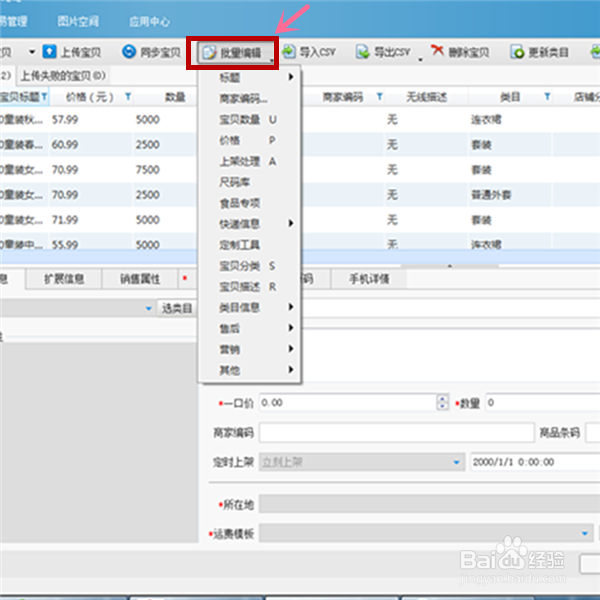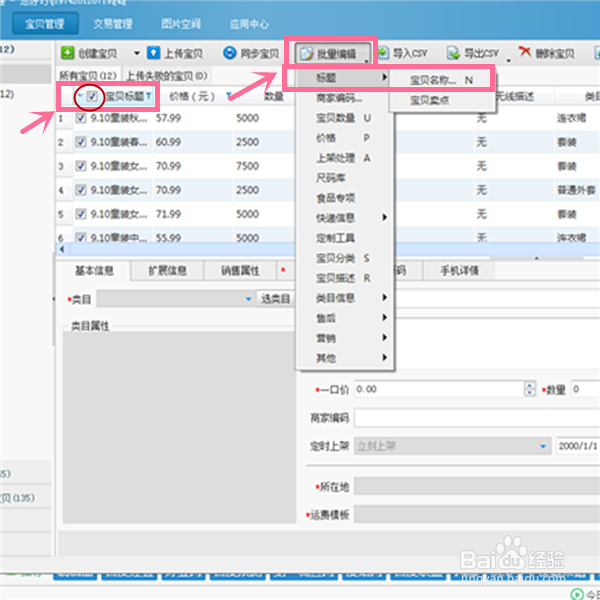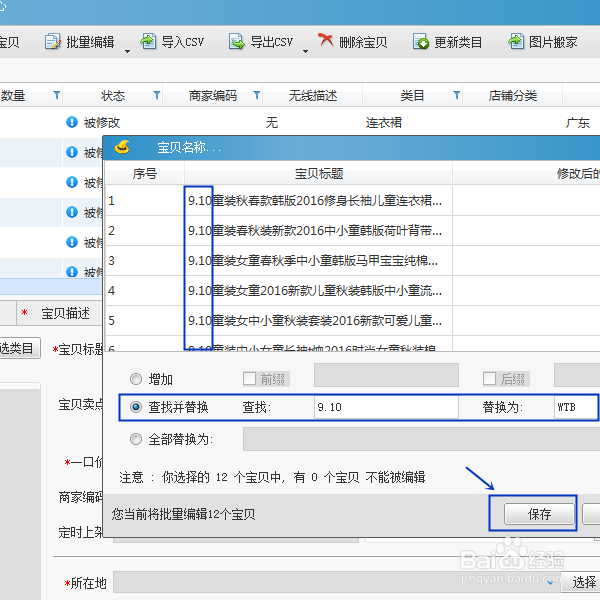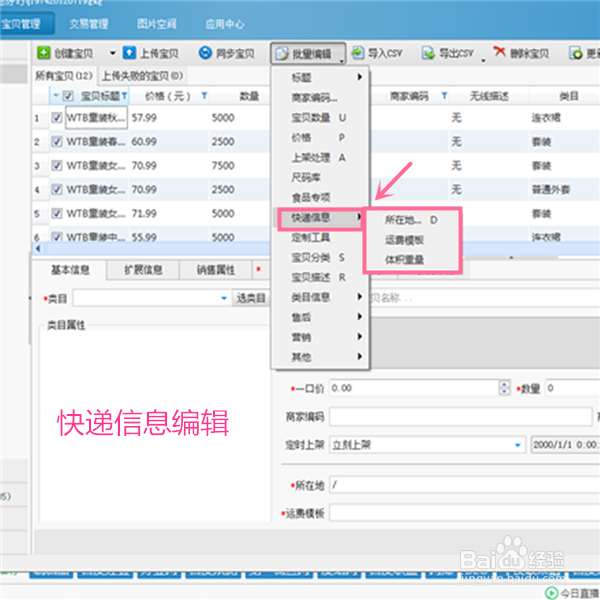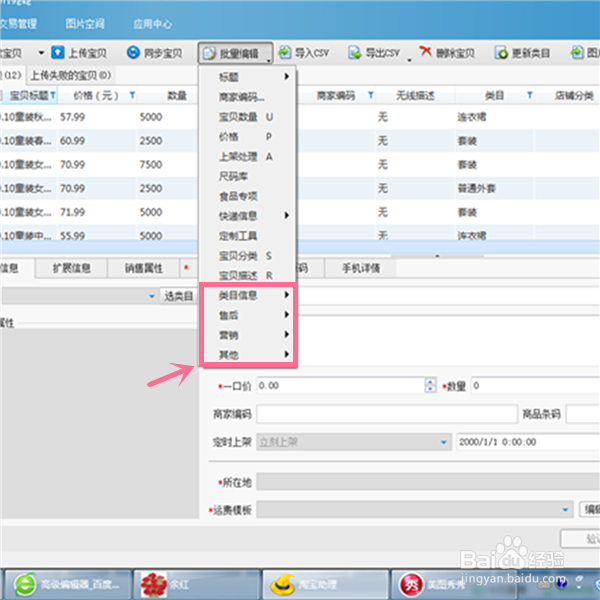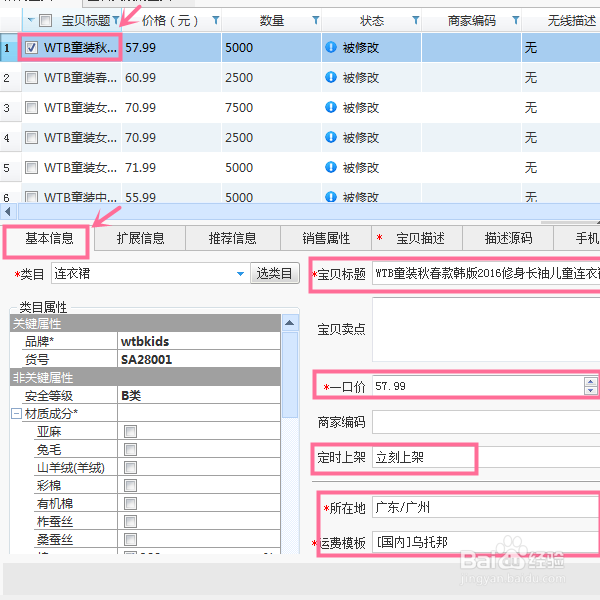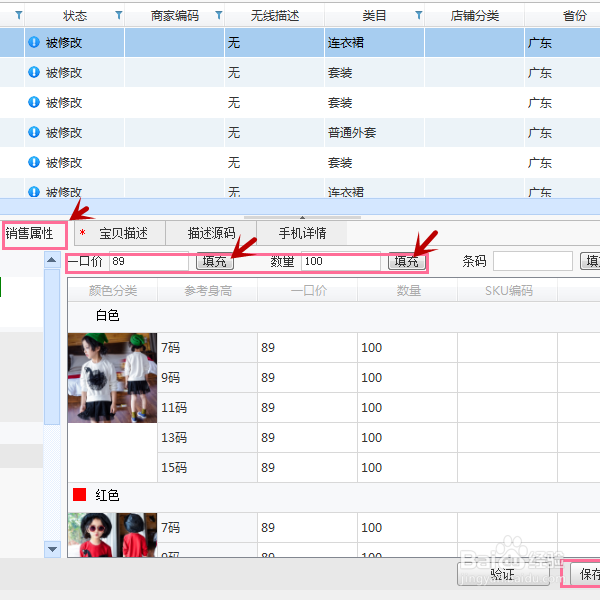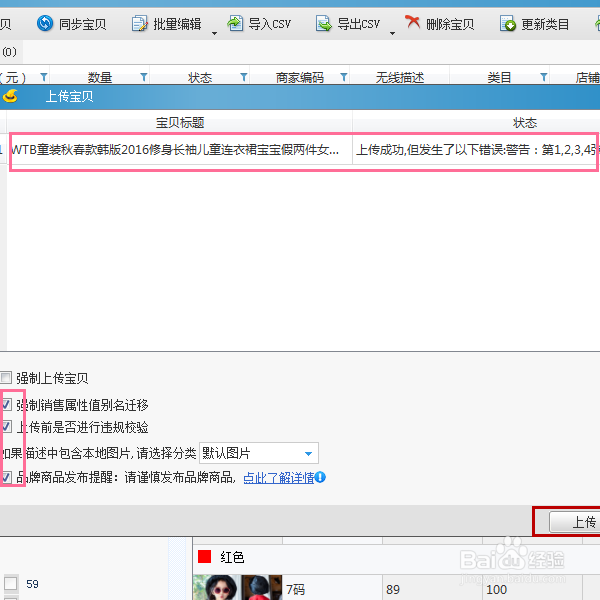怎样利用淘宝助理上传宝贝
1、首先,点击桌面上的“淘宝助理”快捷图标,进入淘宝助理操作页面(以下简称“操作首页”)。
2、进入淘宝助理操作首页后,点击操作首页上端的“宝贝管理”进入下一页面。
3、进入新页面后,点选“导入CSV”进行数据包文件的搜索查找。
4、在电脑中找到数据包文件后,点击“打开”,正式导入CSV文件。导入完成需要稍等片刻。
5、导入CSV文件完成后,有提示成功导入多少宝贝的信息。然后点击“关闭”,此时页面上半部分已出现导入的各种商品资料信息。
6、文件导入后,接下来就是对这些导入的商品进行统一编辑,包括标题、快递信息、类目等。点击操作首页上端的“批量编辑”,会弹出一个下拉菜单。
7、在下拉菜单里点击“标题”,先进行标题的批量编辑。比如标题前面统一前缀商品款式、品牌、季节等信息。就不在发布前一个一个的去编辑它。别忘记了在宝贝前的小方框里打上勾哦,这是确定选择编辑的宝贝。
8、快递信息批量编辑,包括发货地、运费模板、体积重量等。分别点选发货地、运费模板、体积重量,按弹出菜单提示进行操作即可。
9、然后是类目信息、售后、营销、其它事项的批量编辑操作,方法同上面相类似。
10、批量编辑完成后,还要镅氪瓷杵针对每个商品的基本信息和销售属性等进行具体的编辑了,基本信息内容包括标题修改、宝贝热点、一口价修改、上架时间、发货所在地等。这里编辑好了就不用在线上仓库去编辑。
11、销售属性的编辑,主要是一口价和库存数量的编辑与设定。一口价俗称零售具弈蚕芗价,编辑时要考虑好留存多大的利润空间合适,方便以后搞促销活动和报官方活动,避免造成亏损。库存数量参考供应商的库存填写即可。
12、销售属性完成编辑后,点击右下角的“保存与上传”,即刻上传刚编辑好的商品。上传成功后有信息提示。这就是用淘宝助理上传宝贝到网店仓库中的所有步骤。
声明:本网站引用、摘录或转载内容仅供网站访问者交流或参考,不代表本站立场,如存在版权或非法内容,请联系站长删除,联系邮箱:site.kefu@qq.com。
阅读量:78
阅读量:60
阅读量:47
阅读量:74
阅读量:38